صدر الجهاز الغني عن التعريف من شركة سوني PS5 في نهاية عام 2020، وقد عانى في بداية إطلاقه من العديد من المشاكل المتعلقة بالوفرة والتصنيع بسبب جائحة كوفيد 19 بشكلٍ خاص، لكن على الرغم من مرور كل تلك المدة لا يزال يمتلك بعض الخاصيات أو المزايا التي لا يعلمها الكثيرون.
إذ هناك الكثير من الأشياء التي يمكن لجهاز PS5 القيام بها والتي سنستعرضها في مقال اليوم، بما في ذلك التحكم عن بُعد وتحسين عمل ألعاب PS4 وغير ذلك من السمات المفيدة للغاية.
1- توفير مساحة داخلية إضافية للقرص الصلب من خلال إيقاف تخزين فيديوهات التروفيز
هل تعلم أن جهاز PS5 الخاص بك يلتقط ويحتفظ تلقائيًا بمقطع فيديو مدته 15 ثانية (ولقطة شاشة) في كل مرة تحصل فيها على جائزة تروفي؟
حيث حتى لو كنت تلعب بضع ساعات فقط في الأسبوع، فمن الممكن أن يتم تحميل مقاطع الفيديو المذكورة بدقة 4K تقريبًا، مما يستهلك مساحات تخزينية جيدة وثمينة بالنسبة لك على الكونسول الخاص بك.
يمكنك إيقاف تخزين أو حفظ فيديوهات ولقطات صور التروفيز من خلال الانتقال إلى الإعدادات أولاً ثم قسم اللقطات والبث، وبعدها تحديد خيار اللقطات التلقائية وأخيراً الجوائز، ومن هنا يمكنك إلغاء حفظ وتخزين هذه الفيديوهات لتحرير مساحات تخزينية ستحتاج لها دون شك.
2- يستخدم الجهاز ميزة Game Boost بشكل تلقائي لتحسين عمل ألعاب PS4 عليه

هل تذكرون خاصية أو ميزة Game Boost التي استخدمها جهاز PS4 Pro، لتحسين جودة المرئيات قليلاً أو بالأحرى تحسين معدل تمرير الإطارات بعض الشيء، هل تعلمون أن جهاز PS5 يستخدمها بشكل تلقائي، لتحسين أي ألعاب PS4 متوافقة مع خاصية دعم ألعاب الجيل السابق، بحيث يجعلها تبدو أكثر روعة على جهاز PS5 الخاص بك!.
لكن ضعوا في ذهنكم أنه لن يقوم بتنشيط Game Boost إلا اذا حملت أخر تحديث لكل لعبة تريد تشغيلها أولاً، وعندها يمكنك الاستمتاع بالتجربة المُحسنة.
3- يمكنك بث ألعاب PS4 باستخدام ميزة اللعب عن بُعد
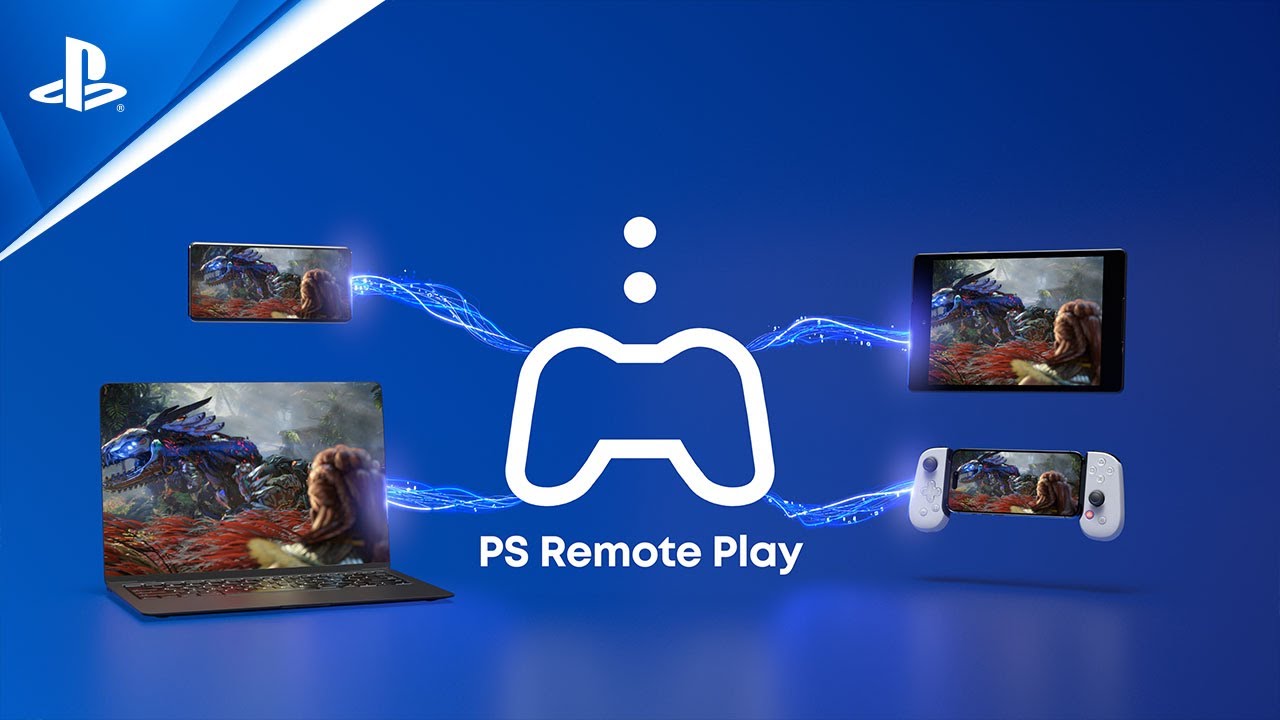
يمكنك بسهولة تنزيل ألعاب PS4 الخاصة بك من PlayStation Store وتخزينها على جهاز PS5 الخاص بك لتلعبها، إلا أن ذلك يشغل مساحة ثمينة على القرص الصلب قد تحتاج لتوفيرها من أجل الألعاب الجديدة.
لذا تتيح لك ميزة اللعب عن بعد إمكانية بث ألعاب PS4 الخاصة بك على PS5 دون تحميلها، حتى تتمكن من لعب ألعابك المفضلة دون القلق بشأن المساحة الموجودة على محرك الأقراص الثابتة لديك.
كيفية استخدام بث ألعاب PS4 على PS5
تأكد من توصيل جهازي الكونسول الخاصين بك على شبكة Wi-Fi واحدة، وتعتمد سرعة الإدخال أو تأخره على سرعة الشبكة اللاسلكية لديك، لذا استخدم اتصالاً سلكيًا للحصول على أفضل النتائج.
لاستخدام التحكم عن بُعد عليك أولاً بالدخول إلى إعدادات جهاز PS5، ثم إلى النظام ثم اللعب عن بُعد، وبعدها عليك بتمكين اللعب عن بعد، ثم الضغط على زر X لتشغيل الميزة.
ثانيًا على جهاز PS4، افتح تطبيق PS5 Remote Play من القائمة الرئيسية، وحدد البحث عن جهاز PS5 الخاص بك أو الاتصال بـ PS5-xxx لإجراء الاقتران بين الجهازين لديك.
4- انتقل إلى أنماط لعب محددة مع خيار أنشطة PS5
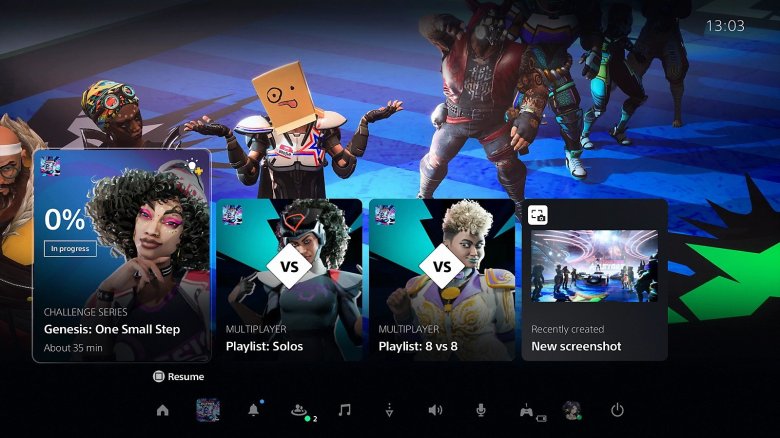
ميزة الأنشطة في PS5 لايتم استخدامها بالشكل الأمثل، فهي ميزة هامة تبسط العديد من الأمور على اللاعبين وتجعل من السهل عليهم الانتقال إلى أنماط لعب محددة بضغطة زر، مثل اللعب الجماعي للعبة ما، أو تحميل مهام محددة، أو الحصول على جوائز التروفيز بسرعة.
كل ما عليك فعله الضغط على زر PS الموجود على منتصف وحدة التحكم DualSense، وستظهر خاناتٌ أشبه بالبطاقات في الجزء السفلي من الشاشة لتستعرض المستويات الفردية والعناصر القابلة للفتح والجوائز التي اقتربت من الحصول عليها في اللعبة التي تلعبها حاليًا، وغير ذلك من الأمور المفيدة للاعبين.
5- تعديل الغلاف الخارجي للجهاز

قد لا يعلم الكثيرون عن أن شركة Sony لديها 5 أنواع أغلفة رسمية لها، إذ يمكن إزالة اللوحات الجانبية لجهاز PS5 واستبدالها بسهولة حتى تتمكن من تخصيص جهاز الكونسول الخاص بك.
ستجد الآن خمسة ألوان مختلفة من اللوحات على موقع PlayStation الرسمي، بالإضافة إلى عدد واسع من خيارات الطرف الثالث، ولكن تأكد من أن الموقع الذي تشتري منه موثوق، وأن اللوحات سوف تتناسب مع جهازك، لاسيما إن كنت تمتلك جهاز Silm الجديد.
6- ميزة مشاركة الشاشة الخاصة بك ومشاهدة الشاشة المُصغرة الخاصة بصديقك في الفريق أثناء اللعب الجماعي

يدعم جهاز PS5 الكثير من الميزات الاجتماعية، لذلك ليس من الغريب أن تتوفر ميزة تسمح لك بمشاركة شاشتك مع أصدقائك أو اللاعبين الآخرين في مجموعتك حتى يتمكنوا من مشاهدتك وأنت تلعب.
كما يمكنك بث فيديو لعب أحد الأصدقاء عبر نمط “صورة داخل صورة” أثناء لعبك، وهو أمر رائعٌ جدًا إذا كنت في لعبة جماعية وترغب في رؤية ميدان المعركة نفسه من زاوية مختلفة أو من شاشة صديقك، كما سيجعلك ذلك أكثر درايةً بمحيطك بما في ذلك أماكن تواجد الأعداء أو القناصين أو الكمائن وغير ذلك.
7- يمكنك تنظيف جهاز PS5 بطريقة سهلة وسريعة
تراكم الغبار شيءٌ لايمكنك تجنبه خاصة إن وضعت الجهاز الخاص بك في مكان مفتوح، وهو الشيء الصحيح الذي يجب عليك فعله لضمان حصوله على تدفق هواء كافٍ.
ومع مرور الوقت سيبدأ الغبار في التراكم على فتحات الجهاز، مما قد يؤثر على أدائه ويعرضه لمخاطر ارتفاع الحرارة، والخبر الرائع هو أن جهاز PS5 على عكس الجهاز السابق PS4 يمكنك تنظيفه بطريقة أكثر سهولة، حيث يمكنك إزالة غلافه أو الأغطية الجانبية بسهولة.
ثم استخدام مكنسة كهربائية محمولة بملحق ضيق لشفط الغبار من فتحات التهوية بلطف، وسيساعد هذا الإجراء إن قمت به بطريقة منتظمة في الحفاظ على جهاز PS5 الخاص بك في أفضل حالاته ويمنع أي مشكلات محتملة في المستقبل.
يمكنك الإطلاع أيضًا على مقالتنا التي سوف تعطيك نظرة شاملة مع خطوات تفصيليلة في كيفية تنظيف جهاز بلايسيتشن 5 من خلال زيارة هذا الرابط هنا.
8- بإمكانك إضافة محرك أقراص SSD أسرع من المُرفق مع الجهاز!
يمتلك محرك الأقراص الداخلي الافتراضي SSD لجهاز PS5 825 جيجابايت من المساحة الإجمالية، وهو قادرٌ على التحميل السريع للبيانات بطريقة قد تذهلك، لكنه يترك لك حوالي 667 جيجابايت من مساحة التخزين المتاحة فقط.
ومن الممكن أن تشغل بعض العناوين الرائجة أجزاء كبيرة من المساحة الإجمالية، تتجاوز 100 جيجابايت لكل لعبة، لذا يلجئُ العديد من اللاعبين إلى تثبيت محرك أقراص إضافية من نوع M.2 SSD، لكن في الواقع تتمتع بعض محركات أقراص M.2 SSD المتوفرة بسرعات قراءة أسرع من محرك أقراص SSD المدمج في جهازك!
إذ يقرأ محرك أقراص SSD الداخلي لجهاز PS5 بسرعة 5.5 جيجابايت في الثانية، بينما تتمتع محركات أقراص SSD التوسعية مثل Corsair MP600 PRO LPX بسرعات قراءة تصل إلى 7.1 جيجابايت في الثانية، وسرعة كتابة تصل إلى 6.8 جيجابايت في الثانية، والذي يعتبر فرقًا ملحوظًا للغاية.
9- يمكنك بث ألعاب PS5 إلى أجهزتك المحمولة أو الحاسب لاستخدامها كشاشة بديلة
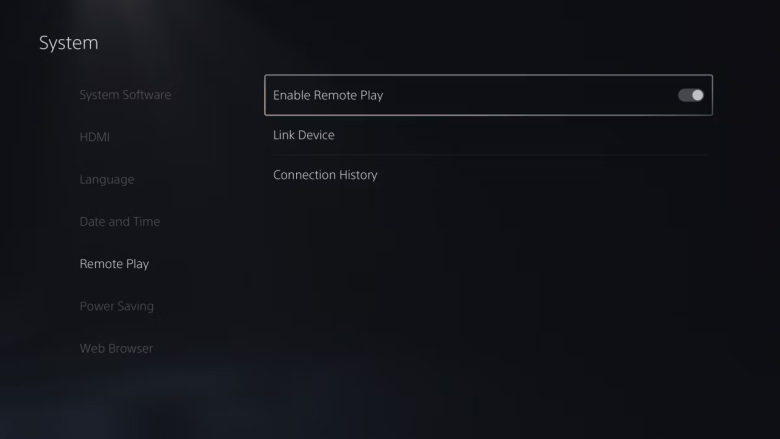
يمتلك جهاز PS5 ميزة تسمى Remote Play والتي تتيح لك بث الألعاب من الجهاز الخاص بك إلى أجهزتك المحمولة أو الحاسب الشخصي، لذا إذا كان لديك شاشةٌ واحدة في المنزل يستخدمها أفراد الأسرة وأردت اللعب، فلا يزال بإمكانك لعب ألعاب PS5 على هاتفك المحمول أو جهازك اللوحي، كل ما تحتاجه هو اتصال إنترنت موثوق به وتطبيق PS Remote Play متوافق معهم.
يمكنك البدء بهذه العملية من خلال تحميل التطبيق على جهازك المحمول من App Store (لنظام iOS)، أو متجر Google Play (لنظام Android)، وبمجرد القيام بذلك سيتعين عليك تمكين الاتصال على جهاز PS5 الخاص بك من خلال الانتقال إلى الإعدادات > النظام > اللعب عن بُعد > تمكين اللعب عن بُعد، ويمكنك بعد ذلك تشغيل تطبيق الهاتف المحمول واتباع التعليمات لإنهاء الإعداد والاقتران بين الجهازين.
إذا كنت تتساءل عما ستستخدمه كوسيلة إدخال للعب على جهازك المحمول، فلا تقلق يمكنك استخدام وحدة التحكم التي تظهر على الشاشة أو توصيل وحدة التحكم الأصلية DualSense بهاتفك أو جهازك اللوحي عبر البلوتوث.
كل ما عليك فعله هو إدخال وحدة تحكم DualSense في وضع الإقران عن طريق الضغط على زري PS وCreate في الوقت نفسه لبضع ثوان، ثم البحث عنها من خلال الحاسب أو الهاتف المحمول لإجراء الاقتران.
10- الاستماع إلى الموسيقى أثناء لعب الألعاب على جهاز PS5
هل تعلم أنه يمكنك الاستماع إلى الموسيقى المفضلة لديك أثناء لعب الألعاب على جهاز PS5 الخاص بك، سواء كنت مشتركًا في Apple Music أو Spotify، يمكنك بسهولة ربط حسابك بجهاز PS5 الخاص بك والاستماع إلى أغانيك المفضلة أثناء اللعب.
كل ما عليك فعله هو تحميل تطبيق Spotify أو Apple Music على جهاز PS5 الخاص بك من PlayStation Store، بمجرد القيام بذلك افتح التطبيق وقم بتسجيل الدخول إلى حسابك، وستكون جاهزًا للبدء!، أثناء اللعب اضغط على زر PS الموجود على وحدة التحكم الخاصة بك للوصول إلى مركز التحكم، ثم حدد أيقونة الموسيقى، ومن المفترض أن يكون تطبيق Spotify أو Apple Music مدرجًا هناك.
ويمكنك بعد تحديده البدء في الاستماع إلى الموسيقى المفضلة لك على الفور أثناء اللعب، فقط تذكر أن تقوم بتخصيص إعدادات الصوت داخل اللعبة للتأكد من أن صوت اللعبة والموسيقى متوازنة بالطريقة التي تحبها.
في الختام.. تكلمنا في مقال اليوم عن 10 أشياء يستطيع PS5 القيام بها قد لا يعرفها معظم المستخدمين، مثل بث ألعاب PS5 إلى أجهزتك المحمولة أو الحاسب لاستخدامها كشاشة بديلة، وإضافة محرك أقراص SSD أسرع من المُرفق مع الجهاز، ومشاهدة الشاشة المُصغرة الخاصة بصديقك في الفريق أثناء اللعب الجماعي للتعاون ومعرفة محيطك في ميدان المعركة بشكلٍ أفضل.
شاركونا بآرائكم وتعليقاتكم، هل تستخدمون جهاز PS5 خاصتكم لأشياء إضافية غير اللعب وهل لديكم بعض النصائح لإضافتها وإطلاع اللاعبين وعشاق بلايستيشن 5 عليها؟